Когато представяте презентация на PowerPoint, можете да използвате клавиша Backspace и клавишите със стрелки напред и назад, за да превключвате между слайдовете. Клавишът Backspace ви позволява да се върнете към предишния слайд. Тези бутони са страхотни, ако трябва да се върнете към предишен слайд или да преминете напред към следващия по средата на презентацията. За съжаление, няма бутон или клавишна комбинация, която да ви позволява да прескочите към конкретен слайд. Не е практично да добавите такъв по подразбиране. Въпреки това можете да се свържете с други слайдове в PowerPoint. PowerPoint има вградена функция за това. Всичко, от което се нуждаете, е добър начин да го добавите към вашия слайд, без да го правите да изглежда грозен.
За да свържете към други слайдове, но все пак да изглеждате добре, трябва да използвате форма и да я свържете със слайд. Формата е добър избор, защото автоматично ще следва цветовата схема за вашата презентация.
Съдържание
Добавете форма
Отворете вашата презентация на PowerPoint и отидете до слайда, към който искате да добавите връзката. Отидете в раздела Вмъкване и изберете подходяща фигура, която да добавите към нея. Преоразмерете го, така че да не е твърде голям и изберете цвят, който се вижда на фона. Не искате да се изгуби на заден план. Ако искате да го направите по-малко очевидно, можете да опитате да намалите непрозрачността. Това са всички опции за редактиране, които са налични за фигури в PowerPoint.
Добавете връзка към формата
Изберете вашата фигура и отново отидете на раздела Вмъкване на лентата. Щракнете върху бутона Действие.
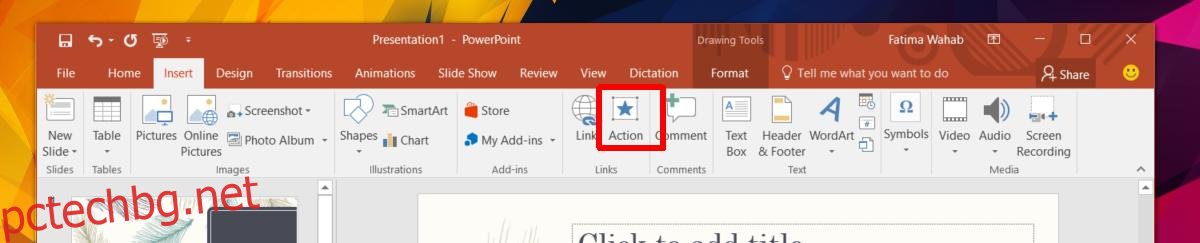
В прозореца Настройки за действие изберете „Хипервръзка към“ под секцията Действие при щракване. От падащото меню изберете опцията „Слайд“. Това ще отвори втори малък прозорец, показващ всички слайдове в момента във вашата презентация. Изберете слайда, към който искате да свържете, и щракнете върху OK.
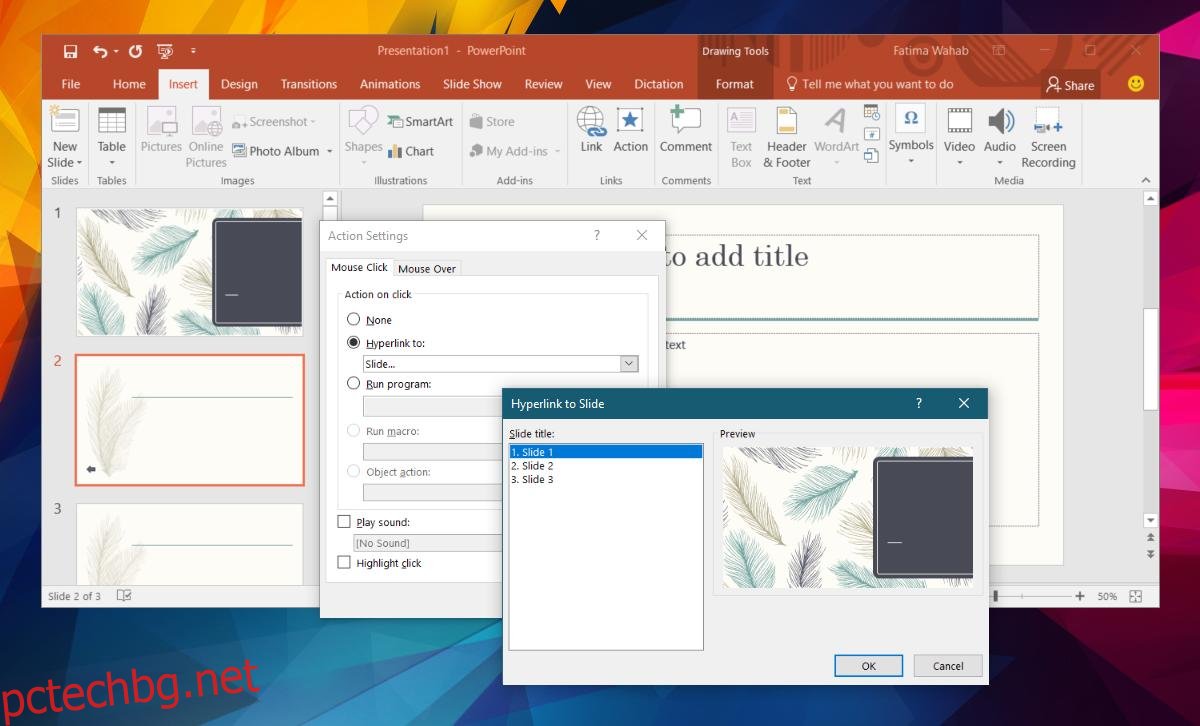
Това е всичко, което е необходимо. Когато щракнете върху фигурата в режим на презентация, тя ще ви отведе до слайда, към който сте я свързали.
Добавяне на връзка към текст
Ако не искате да използвате форма, а вместо това предпочитате текст, защото е по-лесно запомнящ се по време на презентацията, можете да направите точно това. Процесът на добавяне на връзката е същият. Ще го добавите чрез бутона за действие. За да добавите действие към текста, първо трябва да добавите текстово поле. Въведете текста, който искате на вашия слайд. Добавете стил на текст, ако желаете. След това изберете текстовото поле и отидете на раздела Вмъкване и щракнете върху бутона Действие. Следвайте процеса по-горе, за да добавите вашата връзка и сте готови.
